Ponovno distribuirajte problematični paket da biste ponovno postavili proces
- SCCM kod pogreške niza zadataka 0X80091007 uobičajena je pogreška koja se javlja tijekom instalacije OS-a ili aplikacije.
- SCCM skripta niza zadataka ne uspijeva se pokrenuti ili prestaje reagirati usred procesa.
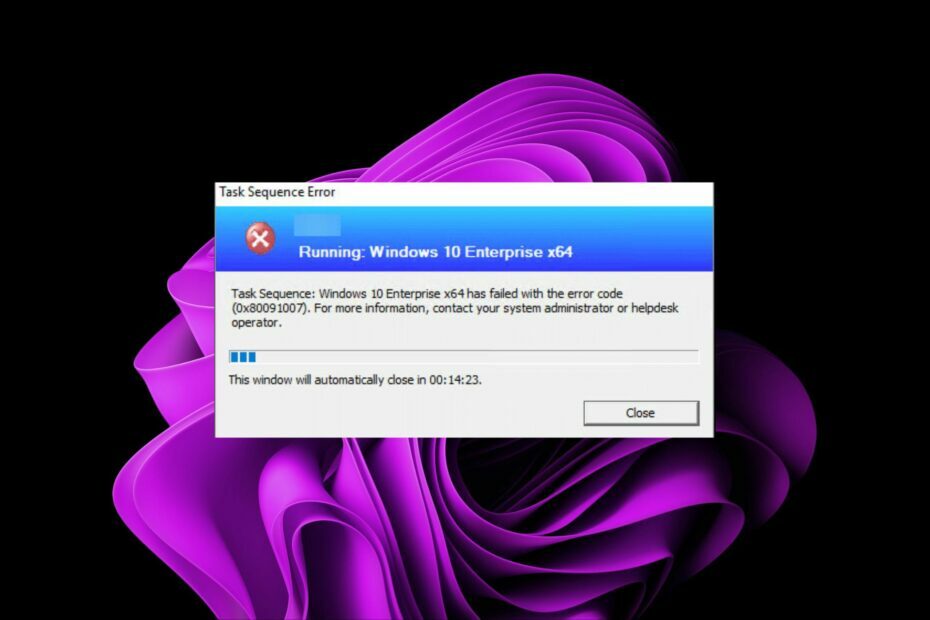
xINSTALIRAJTE KLIKOM NA PREUZMI DATOTEKU
Fortect je alat za popravak sustava koji može skenirati cijeli sustav u potrazi za oštećenim ili nedostajućim OS datotekama i automatski ih zamijeniti radnim verzijama iz svog repozitorija.
Poboljšajte performanse računala u tri jednostavna koraka:
- Preuzmite i instalirajte Fortect na vašem računalu.
- Pokrenite alat i Započnite skeniranje
- Kliknite desnom tipkom miša na Popravak, i popraviti ga u roku od nekoliko minuta.
- 0 čitatelji su već preuzeli Fortect ovog mjeseca
Kod pogreške SCCM niza zadataka 0X80091007 pojavljuje se kada korisnik odabere niz zadataka za implementaciju sustava Windows u Configuration Manageru, ali se niz zadataka ne pokreće.
Kada se prevede, može se protumačiti kao pogreška 0x80091007, gdje je hash vrijednost netočna. Moguće je da se SCCM klijent pokušava povezati sa starom verzijom poslužitelja stranice, što dovodi do ove pogreške. Pogledajmo sada moguća rješenja.
Zašto se pojavljuje greška 0x80091007?
Pogreška slijeda zadataka je neočekivano stanje koje se javlja tijekom izvršavanja zadatka. To može biti implementacija ili instalacija aplikacije. Niz zadataka može se koristiti za instaliranje softvera, konfiguriranje postavki i više.
U upravitelju konfiguracije, pogreška slijeda zadataka pokreće se kada obrađeni sadržaj ne odgovara očekivanom sadržaju.
Ovaj kod pogreške označava da je došlo do problema s izvorom instalacije. Ako pokušate instalirati aplikaciju i vidite ovu pogrešku, uzrok može biti:
- Problemi s poslužiteljem – Moguće je da se SCCM klijent nije mogao spojiti na poslužitelj stranice zbog problemi s mrežnim povezivanjem.
- Netočne konfiguracije – Ako postoji neki problem s konfiguracijom SCCM klijenta, to ga možda sprječava da se poveže s poslužiteljem stranice.
- Nedostaju ili su oštećene datoteke– Ako imate paket s više izvornih datoteka i jedna nedostaje, to će uzrokovati pogrešku u vašem nizu zadataka. To je zato što se preostala datoteka ne može pravilno obraditi.
- Nedosljedna lokacija sadržaja – Ako se lokacija sadržaja navedena u nizu zadataka ne podudara s mjestom na kojem sadržaj postoji na vašem poslužitelju ili distribucijskim točkama, zadatak se može prekinuti na pola puta.
- Problem s distribucijskom točkom – Ako distribucijska točka nije dostupna, klijentska računala će biti ne mogu instalirati aplikacije ili ažuriranja softvera i može propasti bilo koji korak niza zadataka.
Kako mogu popraviti grešku 0x80091007?
Prije bilo kakvih dubinskih rješenja, prvo pokušajte sljedeće:
- Provjerite mrežnu povezanost između klijenta i distribucijske točke.
- Izvršite provjeru diska na vašem tvrdom disku pomoću CHKDSK naredba.
1. Ponovno distribuirajte paket na distribucijsku točku
- Pokrenite svoju SCCM konzolu i idite na sljedeću lokaciju:
Praćenje/Pregled/Status distribucije/Status sadržaja - Idite do Neuspjeh i odaberite paket koji prikazuje pogrešku 0x80091007.
- Klikni na Greška kartici odaberite sve distribucijske točke ispod Pojedinosti o imovini, desnom tipkom miša kliknite na njega i odaberite Preraspodijeliti.
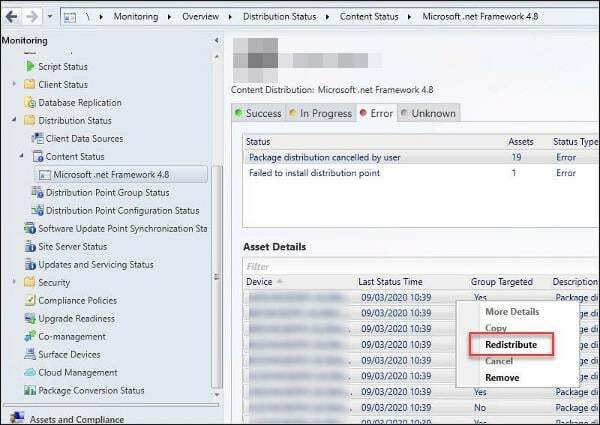
Distribucijska točka je SCCM komponenta koja pohranjuje pakete i programe za slanje klijentskim računalima.
Savjet stručnjaka:
SPONZORIRANO
Teško je riješiti neke probleme s osobnim računalom, posebno kada su u pitanju oštećena spremišta ili nedostajuće Windows datoteke. Ako imate problema s ispravljanjem greške, vaš sustav je možda djelomično pokvaren.
Preporučujemo da instalirate Restoro, alat koji će skenirati vaš stroj i identificirati u čemu je greška.
Kliknite ovdje za preuzimanje i početak popravka.
Kada implementirate aplikaciju, ona će se prvo kopirati u DP, a zatim poslati klijentima. Redistribucijom se osvježava sadržaj i šalju nova ažuriranja i implementacije.
2. Onemogući binarnu diferencijalnu replikaciju
- Pokrenite konzolu Configuration Manager i idite na sljedeću lokaciju:
Knjižnica softvera\Pregled\Upravljanje aplikacijama\Paketi - Kliknite na problematični paket i odaberite Svojstva.
- Idite do Izvor podataka karticu i poništite oznaku Omogući binarnu diferencijalnu replikaciju opcija.
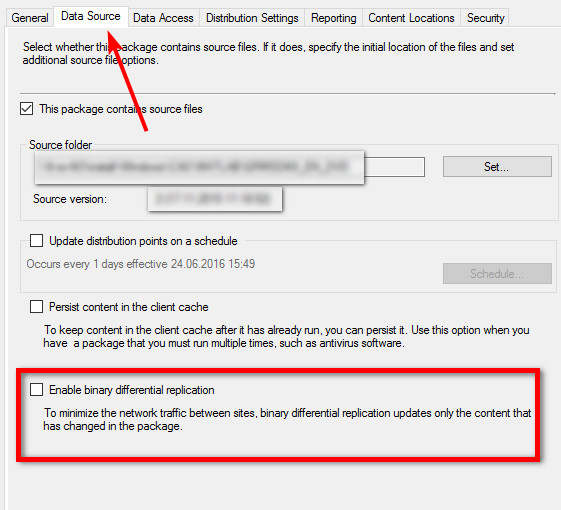
- Kliknite na primijeniti i u redu za spremanje promjena.
- 0x80070050 Šifra pogreške: Kako to popraviti na Windowsima 10 i 11
- Pogreška 0x80131700: Što je to i kako je brzo popraviti
- 0xc1900101 0x30017: Kako popraviti ovu pogrešku ažuriranja/instalacije
- D3dx9_34.dll nedostaje: kako to popraviti
- Nedostaje Akisp11.dll? Evo kako to popraviti
Binarna diferencijalna replikacija metoda je postavljanja ažuriranja softvera klijentima. Kada koristite ovu metodu, SCCM šalje samo promijenjene podatke u paketu ažuriranja umjesto da šalje cijeli sadržaj paketa.
Ova značajka ima za cilj ubrzati proces krpanja klijenata slanjem samo promjena od posljednjeg ažuriranja. Osim toga, izvrstan je i za uštedu propusnosti.
Osobito je koristan pri postavljanju velikih aplikacija, ali treba ažurirati samo mali dio binarnih datoteka. Problem se pojavljuje kada ste implementirali paket, ali postoje dvije različite verzije ovog paketa u vašoj hijerarhiji.
Još jedno rješenje za koje se činilo da funkcionira za nekolicinu korisnika bilo je isključivanje njihovih RAM stickova. Ako tvoj dodjela memorije je nedovoljna ili nekako završite s oštećenim RAM-om, zamijenite sistemsku memoriju drugom i pokušajte ponovo pokrenuti niz zadataka.
Druge pogreške niza zadataka na koje možete naići uključuju 0x8007000f, ali već smo pokrili njegove popravke u našem stručnom vodiču.
Podijelite s nama u odjeljku za komentare koje rješenje vam je odgovaralo. Također bismo voljeli čuti o drugim rješenjima koja nismo pronašli.
Još uvijek imate problema?
SPONZORIRANO
Ako gornji prijedlozi nisu riješili vaš problem, vaše računalo bi moglo imati ozbiljnijih problema sa sustavom Windows. Predlažemo da odaberete sveobuhvatno rješenje poput Fortect za učinkovito rješavanje problema. Nakon instalacije samo kliknite Pogledaj&popravi tipku, a zatim pritisnite Započni popravak.


